夜神模拟器多开器使用手册(总):
多开器即用户可以同时操作两个以上的模拟器
夜神多开器会跟随着模拟器的安装成功在电脑桌面自动生成;如找不到多开器,请按照下方操作。
夜神模拟器快捷方式右键-打开文件位置-MultiPlayerManager.exe右键发送快捷方式到桌面即可。
1.多开器功能介绍
主界面: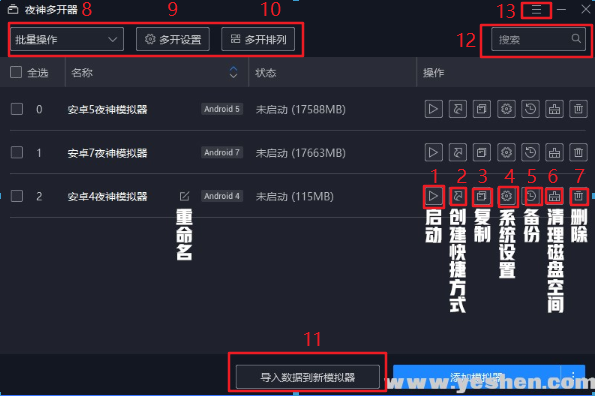 (白字为功能按钮名称)
(白字为功能按钮名称)
功能按键说明:
①:模拟器启动按钮(可启动模拟器,如果模拟器处于启动状态此处为‘关闭’);
②:创建快捷方式(点击此处可以创建这个模拟器的快捷方式到电脑桌面);
③:复制(可直接创建一个与之一样的模拟器,设置/性能/内部数据等都一样);
④:系统设置(若您需要单个模拟器进行性能设置,点击此处进行修改);
⑤:备份(点此按钮将模拟器设置和数据进行备份,已备不时之需);点击查看详细教程
⑥:清理磁盘空间(清理该模拟器占用储存空间);点击查看详细教程
⑦:删除(删除该模拟器);
⑧:批量操作:勾选下方多个模拟器进行一键大量操作;点击查看详细教程
⑨:多开设置:一键管理所有多开的模拟器设定(声音会加重电脑CPU的占用,建议关闭多开模拟器的声音);点击查看详细教程
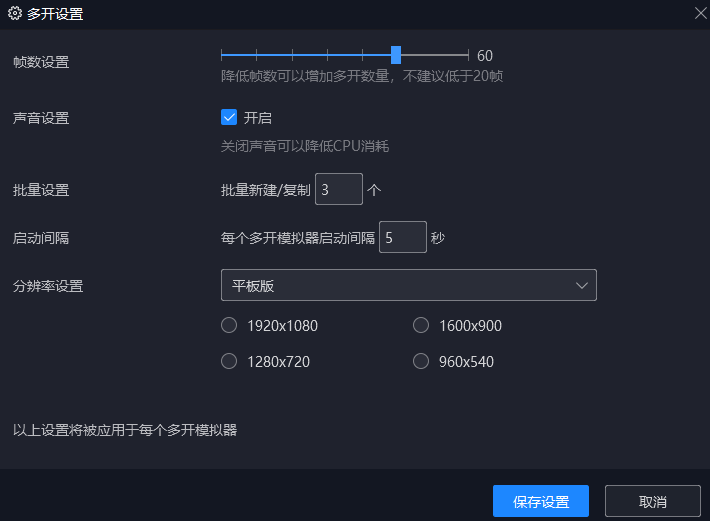
⑩:多开排列:设定多开模拟器的排列状态,已经多开的模拟器通过“宫格排列”或者“对角线排列”排列在电脑上,如果觉得宫格排列的方式没有铺满屏幕,可以勾上“自动调节视窗大小”;点击查看详细教程
宫格排列 对角线排列
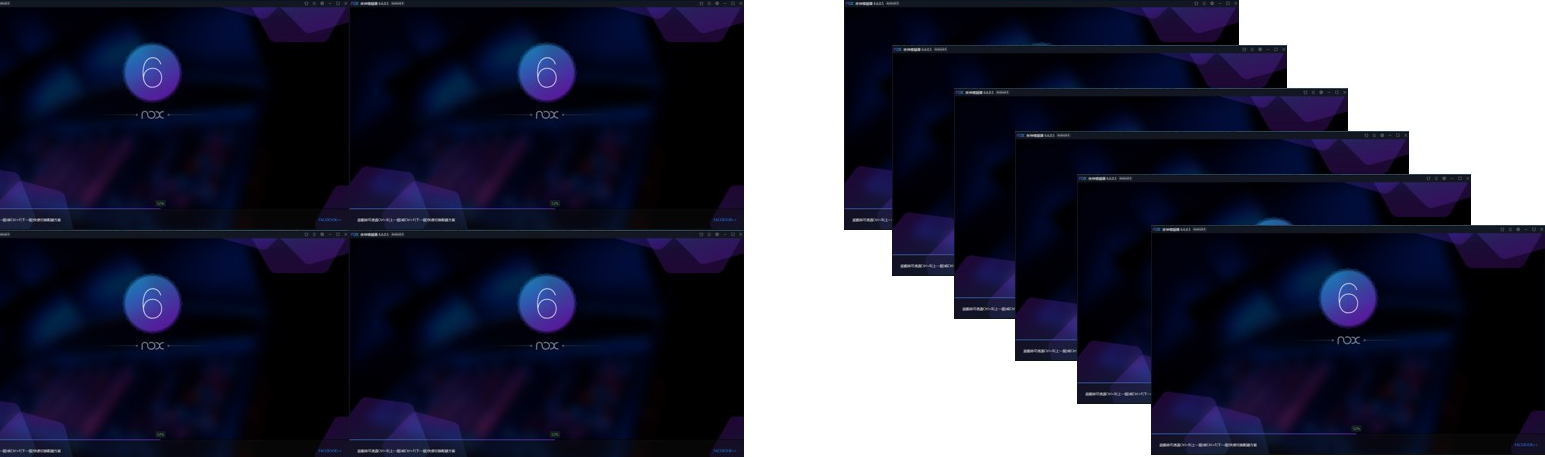
⑪导入数据到新模拟器:同上第⑤点操作相同
⑫搜索:查找指定的模拟器名字,然后点击模拟器后边的搜索按钮,即刻搜索查找结果
⑬更多:可升级安卓ROM版本及模拟器资料转移
2.添加模拟器
①全新模拟器(全新模拟器为模拟器未安装软件的初始状态)
②复制 夜神模拟器(复制该模拟器内所有下载的应用),解锁后的模拟器会在上方列表中显示
点选全部或者手动选择任意几个模拟器可执行批量操作,如批量启动、批量关闭、批量删除(电脑配置较低的用户,批量操作可能会导致电脑卡死,请谨慎操作)
(新建模拟器选择安卓版本)需要点击右下角三个点,直接点击“添加模拟器”会安装安卓5版本;点击查看详细教程
3.如何提高模拟器多开数量
关闭多余的模拟器功能,节省更多内存来实现流畅多开
①:在多开器面板中,先选择准备多开的模拟器的【系统设定】,降低“核数和帧数”减少电脑CPU负载
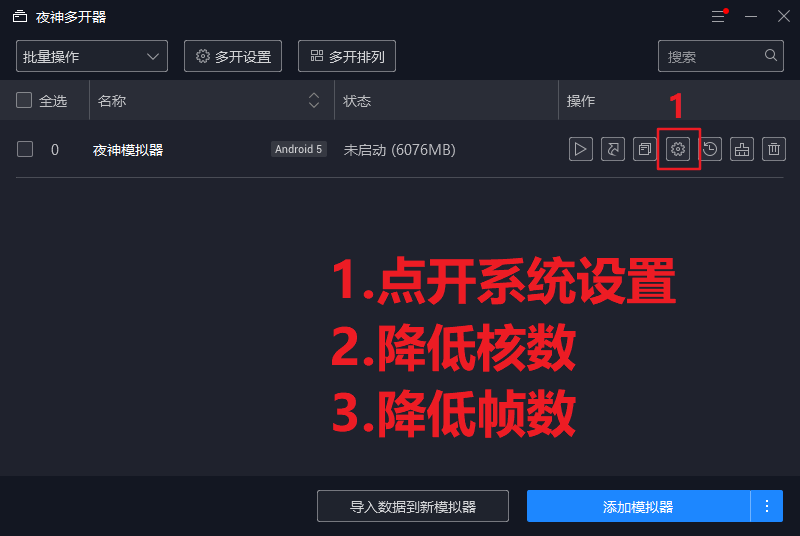
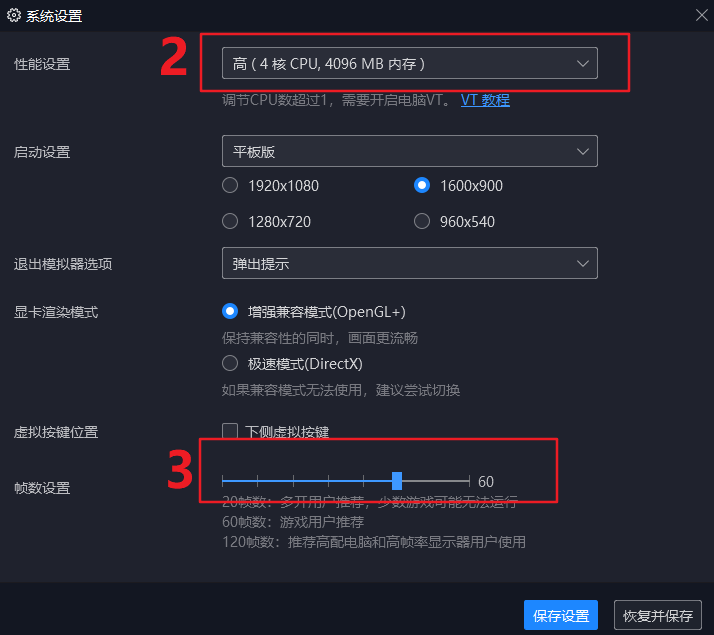
②:进一步选择【多开设置】关闭多开模拟器声音,并【批量操作】来大量复制多个模拟器
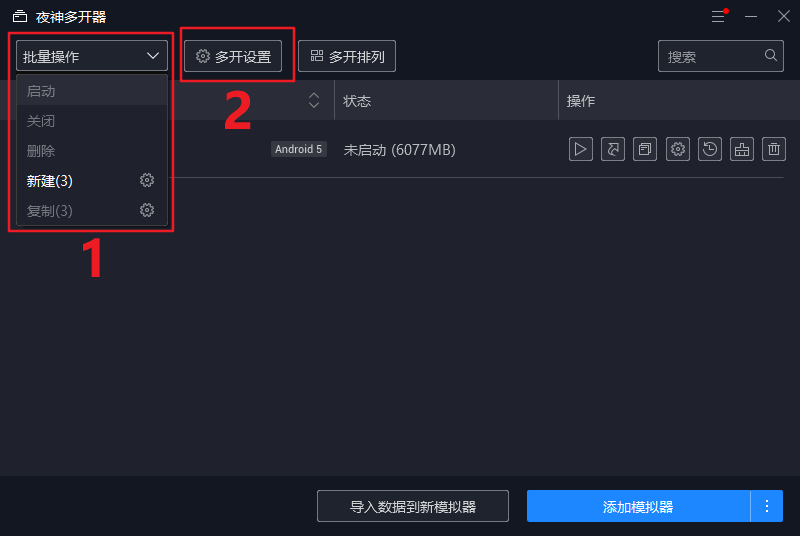
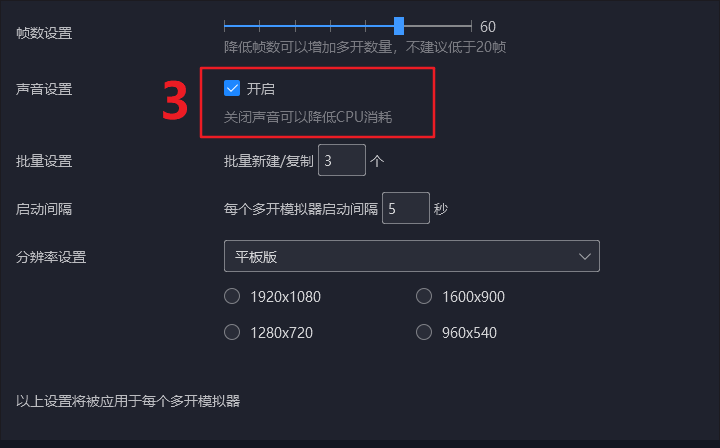

(多开排列设置)多开模拟器排列在电脑桌面的展示样貌